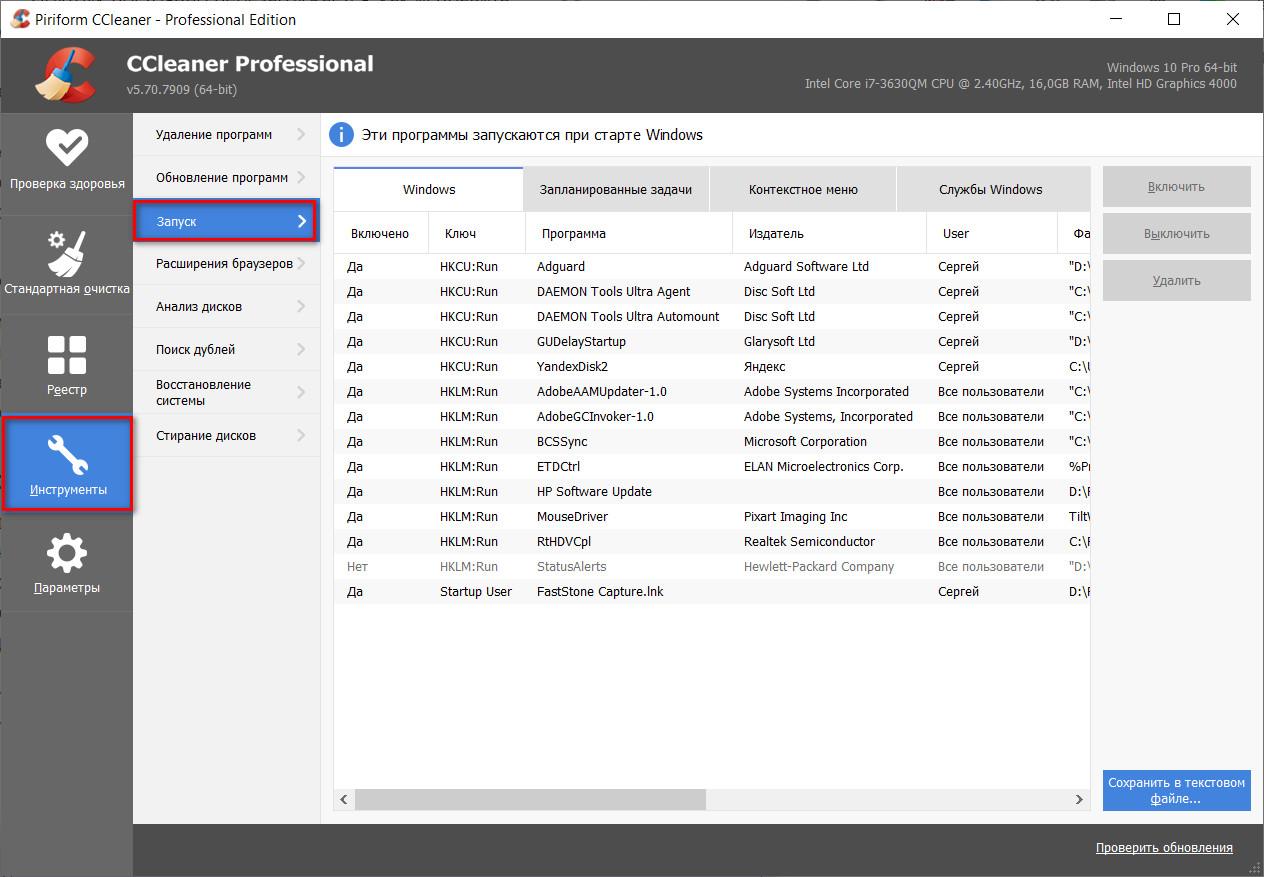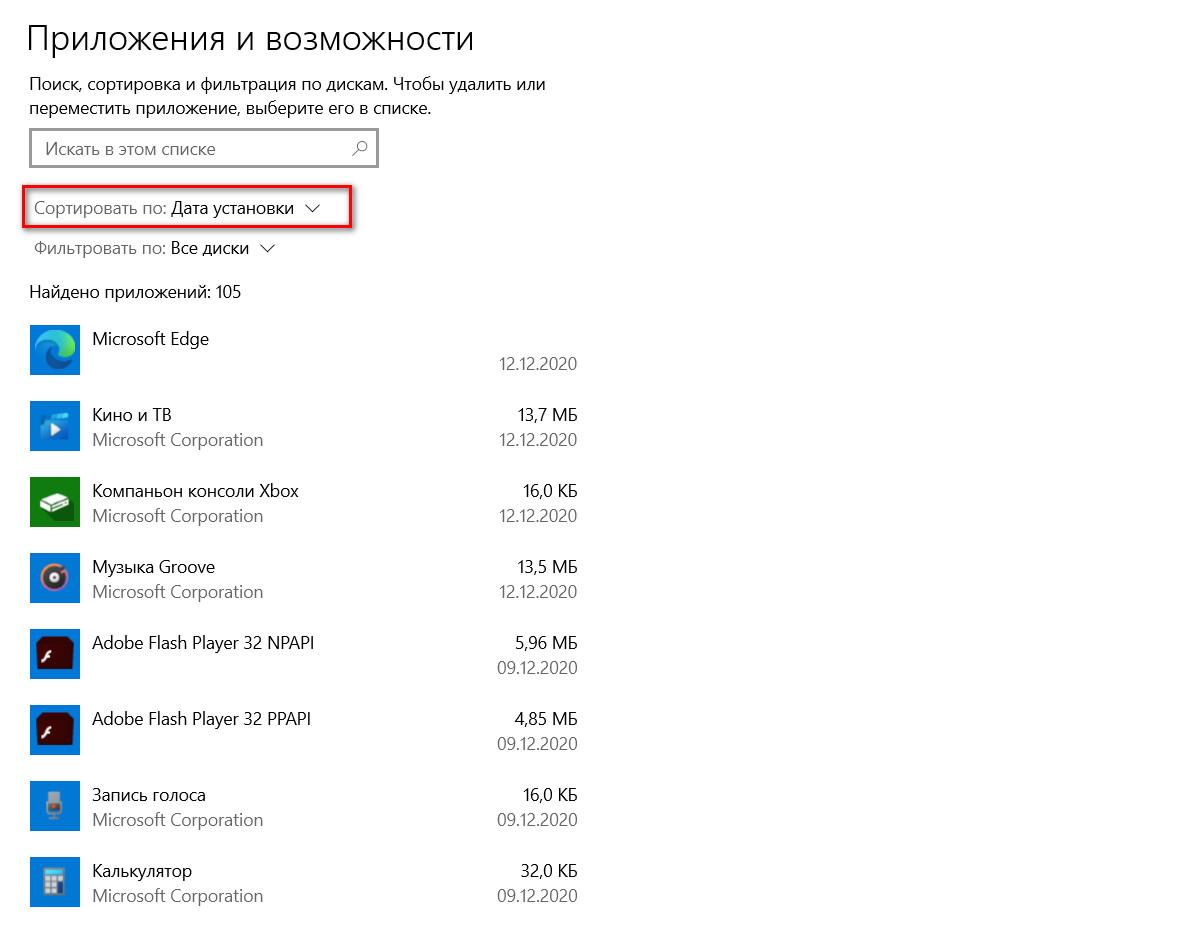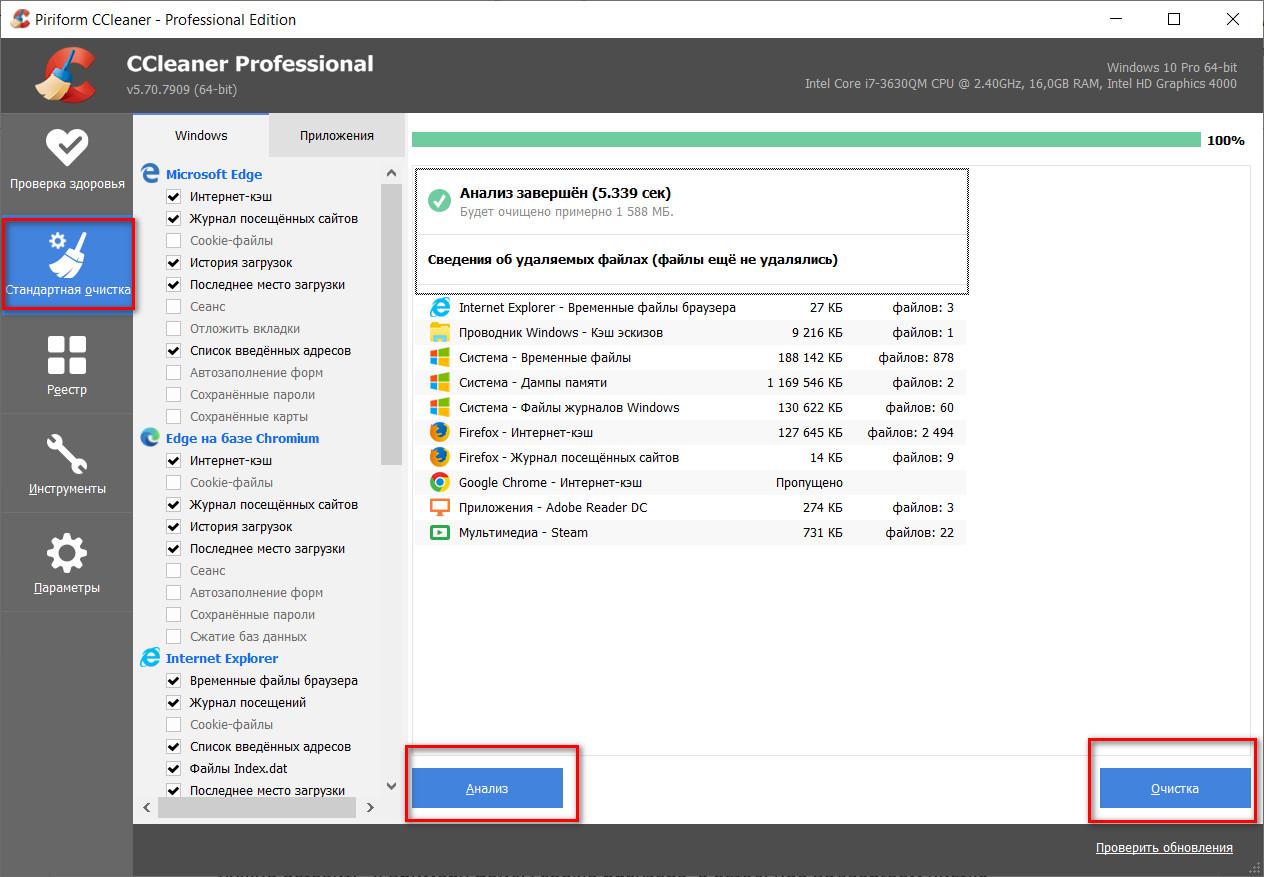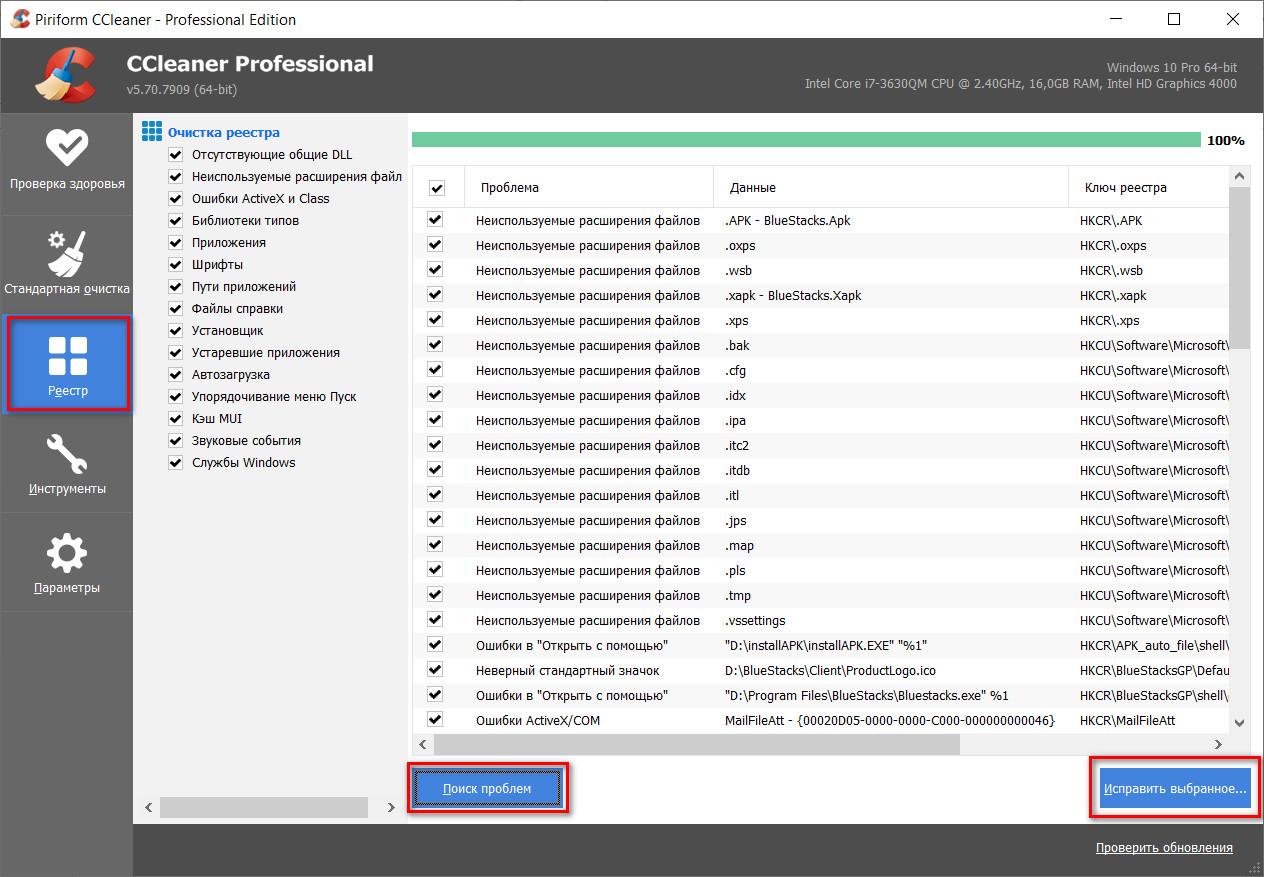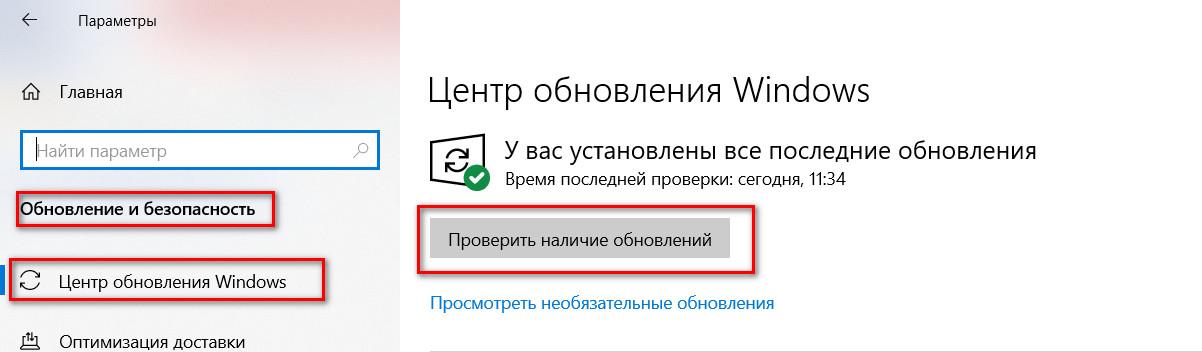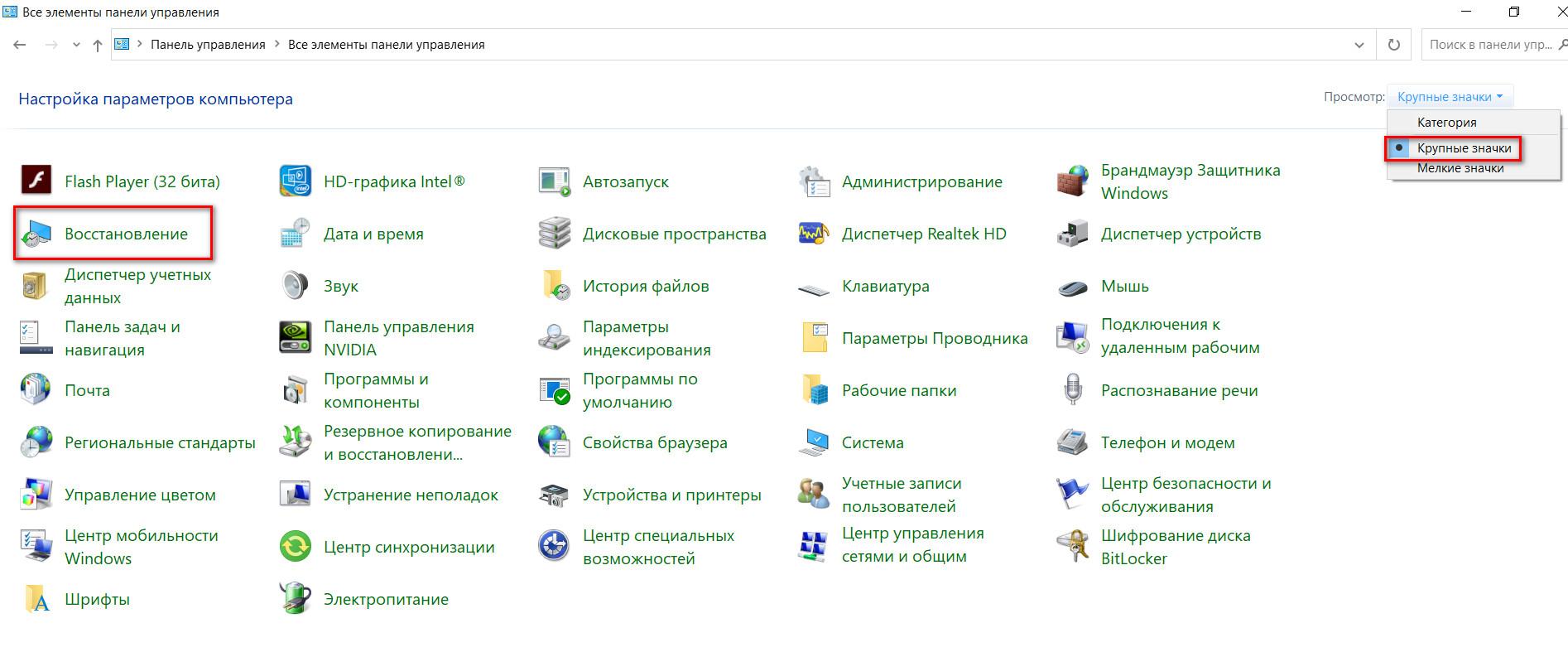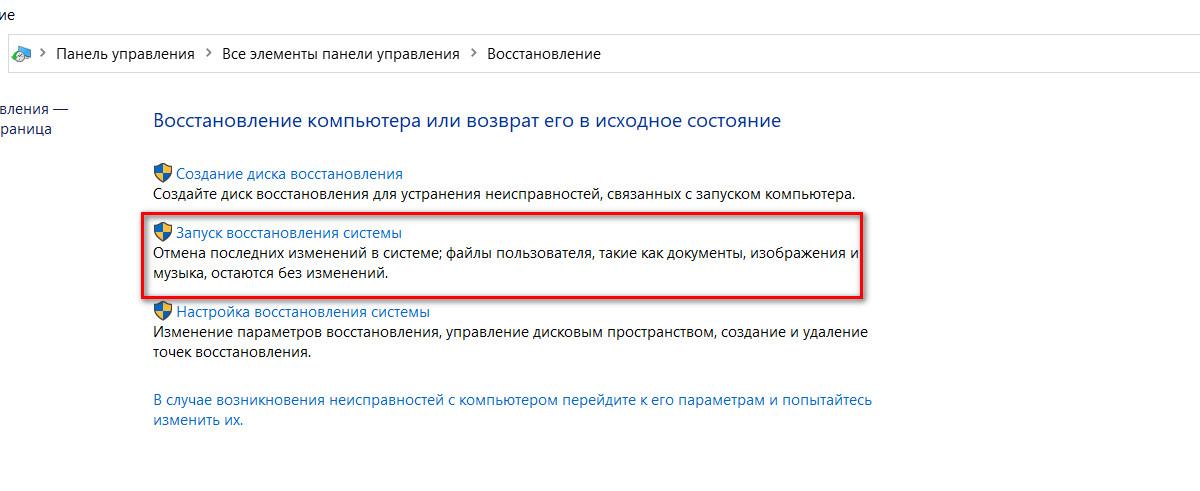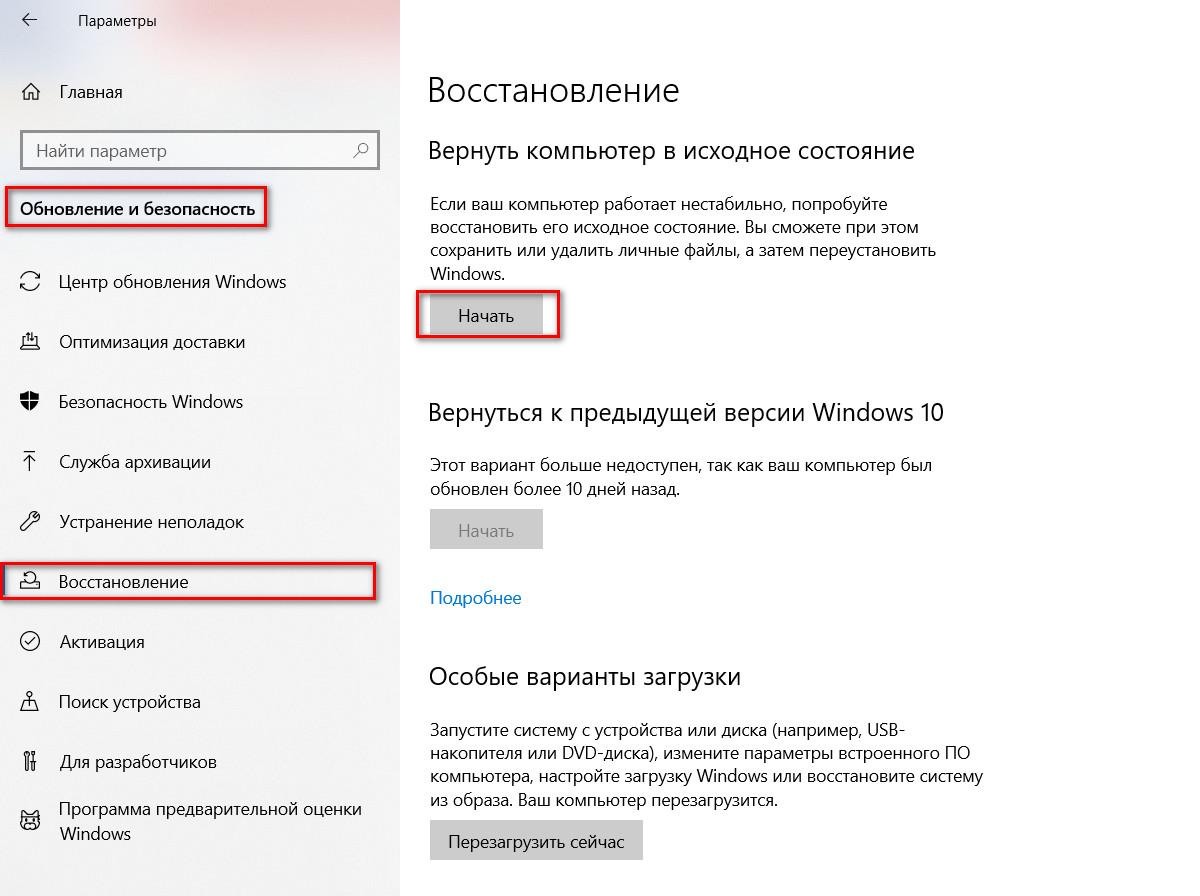На чтение 11 мин Просмотров 3.5к. Опубликовано
Обновлено
Многие пользователи жалуются на самопроизвольную перезагрузку ноутбука. Чаще всего это случается из-за работы с операционной системой, но бывает так, что ноутбук перезагружается самостоятельно. Рассмотрим причины перезагрузки ноутбука и сразу же разберем способы решения проблемы.
Причин перезагрузки существует много. Они делятся на неполадки в программной части ОС, и физические неполадки комплектующих ноутбука.
Программные причины перезагрузки
Вредоносные программы
Проще говоря – вирусы. Их можно «подцепить» через интернет, либо через незнакомые флешки. Некоторые вирусы, которые зарылись глубоко в системе, имеют возможность манипулировать операционной системой, в том числе перезагружать ее. Для недопущения заражением вирусами, на ноутбуке должен быть установлен антивирус с актуальными сигнатурами.
Если у вас есть возможность пользоваться ноутбуком, сразу после включения запустите проверку системы на вирусы. Если нет возможности установить антивирус, то хотя бы должен быть включен «Защитник Windows». На нем также можно просканировать ноутбук на вирусы.
Если у вас нет возможности включить ноутбук в обычном режиме. Попробуйте запустить его в безопасном режиме. Для этого при загрузке BIOS нажимайте клавишу F8 (для каждой модели ноутбука кнопки могут отличаться), и выберите режим загрузки.
Если есть возможность, с другого компьютера скачайте программу dr.web cureit и скопируйте ее на флешку. И через безопасный режим проверьте ноутбук на вирусы.
Для проверки нужно просто запустить файл, установка не потребуется. Перед проверкой в настройках можете установить, как поступить с вирусами при их обнаружении. После выполнения настроек жмите «Начать проверку». Сканирование займем некоторое время.
После проверки загрузитесь в обычном режиме и проверьте работоспособность.
Вирусы не встречаются на Макбуках, поэтому если этот параметр вам очень важен, рекомендуем задуматься над его покупкой.
Несовместимые программы
Бывает такое, что некоторые программы несовместимы с определенной конфигурацией ноутбука. Поэтому, когда они запускаются, это приводит к ошибке и перезагрузке компьютера. Это могут быть игры или программы, которые сразу после запуска, либо при определенных действиях в ней, перезагружают ноутбук.
Тут есть два пути:
- Если вы установили программу и заметили, что ноутбук после ее установки стал перезагружаться, удалите ее, с большой вероятностью все будет работать хорошо.
- Если вы не уверены, из-за какой программы могут быть ошибки, то придется действовать выборочно. Загрузитесь через безопасный режим.
А на флешку предварительно загрузите портативную программу CCleaner. В ней проверьте программы в автозагрузке. Путем отключения подозрительных и незнакомых программ можно вычислить ту, из-за которой ноутбук подвергается перезагрузке.
Кроме этого, можно удалить некоторые подозрительные программы, которые могут вызывать ошибки. Для этого зайдите в «параметры» и выберите список приложений.
Сортируйте их по дате установки, чтобы с большой вероятностью найти вредоносное приложение. Для удаления, щелкните по приложению и нажмите «удалить».
Ошибки в операционной системе
Засорение мусорными файлами и ошибки реестра могут привести к самопроизвольной перезагрузке Windows.
Для этого включаем CCleaner или его аналог. Заходим во вкладку «очистка», выбираем то что нам нужно оставить, к примеру файлы cookie браузера, а остальное подвергаем чистке.
Далее заходим в раздел «Реестр» и ищем проблемы. После поиска жмем «исправить».
Данный способ не поможет, если вы своими руками что-то сломали в реестре, к примеру, редактировали или удаляли какие-либо разделы или значения. Для этого придется заходить в безопасный режим и исправлять проблему самостоятельно, либо сбрасывать Windows до заводских настроек.
Обновление системы
При обновлении Windows, как правило, исправляют проблемы и косяки прошлых версий. Если обновление крупное, и вам оно не подошло, у вас будет возможность вернуться на прошлую версию Windows. Если есть возможность, установите последние обновления и перезагрузите систему.
Проблемы с драйверами
Одна из самых частых причин перезагрузок. Бывает, что неправильно установленный или несовместимый драйвер может спровоцировать перезагрузку компьютера.
Особенно часто это происходит из-за драйверов видеокарты, в частности Nvidia.
- Зайдите в поиск и найдите «диспетчер устройств».
- В разделе «видеоадаптеры» нажмите правой кнопкой мыши на видеокарту. Здесь вы можете обновить драйвер, отключить или удалить устройство.
- Для начала попробуйте просто обновить драйвер. Возможно ошибка уйдет с обновлением. Если обновление не помогло, вы можете удалить устройство.
- После удаления скачайте драйвер с сайта производителя и установите вручную. Некоторые драйверы на Windows 10 устанавливаются автоматически после перезагрузки системы, но это касается самых основных драйверов.
Если перезагрузка происходит часто и не получается выполнить какие-либо действия, то саму перезагрузку можно попробовать отключить. Для этого заходим в «свойства системы» через «мой компьютер». Ищем пункт «загрузка и восстановление».
Здесь убираем галочку с автоматической перезагрузки и жмем «ОК».
Теперь, если не будет перезагрузки, может просто выходить код ошибки, который можно узнать в справке Windows либо в интернете. Соответственно, сразу следует исправить проблемный драйвер.
Вернуться к точке восстановления
Ноутбук можно вернуть в состояние, которое было до проблем с перезагрузкой, при условии, если эти точки восстановления создавались. Чтобы проверить это, зайдите в «панель управления».
Здесь ищем пункт «восстановление».
Запустите восстановление и нажмите «Далее».
Здесь проверьте, есть ли подходящая точка восстановления. То есть та, которая была до проблем с перезагрузкой.
Если нашли такую. Просто следуйте дальнейшим инструкциям. После этого Windows загрузится в таком состоянии, в котором был на тот момент. Это касается настроек и некоторых приложений. Личные файлы не затрагиваются.
Сброс Windows
Данный способ рекомендуем пропустить, и оставить напоследок. Перед этим нужно проверить все программные причины и механические причины перезагрузки.
Причина перезагрузок может быть именно в Windows. Возможно образ системы был установлен с плохих источников, возможно система установилась с ошибкой.
Для начала можно сбросить настройки Windows до заводских. Для этого заходим в «параметры» в пункт «обновление и безопасность».
Если перезагрузки будут продолжаться, можно установить другой образ Windows. Возможно ошибки вызывал именно этот сломанный либо несовместимый образ.
Проблемы с BIOS
Если вы испробовали вышеперечисленные методы, то необходимо исключить причину, связанную с BIOS. Бывает такое, что перезагрузки происходят именно по этой причине, но как правило, даже не доходит до загрузки Windows.
Нам нужно сделать параметры BIOS по умолчанию, и после этого попробовать загрузить Windows.
Для начала нужно зайти в сам BIOS. Для этого нужно после включения ноутбука нажимать клавишу, и для разных моделей она может отличаться. Обычно это клавиша F2, но в некоторых моделях стоит попробовать F1, F8, F10, F12 и Delete.
Интерфейс BIOS может также отличаться. Но в любом из них будет данная настройка, которая называется «Load Setup Defaults» или «Восстановить настройки по умолчанию». Жмем на нее и подтверждаем кнопкой «Y».
Теперь загружаемся в Windows и смотрим что получится. Если это, и вышеперечисленное не помогло, то с большой вероятностью проблема исходит от поломки компонентов ноутбука.
Механические причины перезагрузки ноутбука
Жесткий диск
Проблема с жестким диском часто приводит к зависанию или перезагрузке ноутбука. Обычно это происходит из-за битых секторов. И если повреждается загрузочных отдел, то система может просто не загрузиться. Чтобы проверить это, нужно вытащить винчестер и попробовать вставить его в другое устройство, либо подключить через переходник к USB.
Если на других устройствах жесткий диск определяется без проблем, скорее всего проблема не в нем.
Для профилактики можно попытаться восстановить битые сектора через программу Victoria. Выбираем диск, в разделе «тестирование» ставим чекбокс на «починить» и нажимаем «Scan». Если Windows не стартует, можно сделать такую же манипуляцию через «безопасный режим».
После этой манипуляции, есть вероятность, что ошибки исчезнут, а диск будет работать быстрее. Особенно это актуально для SSD.
Нужно заметить, что если битые сектора будут появляться снова, то вероятней всего, жесткий диск скоро придет в негодность. Нужно заранее решить вопрос с переносом важных данных.
Оперативная память
Возможно, проблема кроется в планках оперативной памяти. Но это мало вероятно. Если оперативка неисправна, Windows просто не запустится.
Можно попробовать снять, протереть, и заново вставить планки ОЗУ, возможно нарушился контакт.
Также для успокоения можно проверить память через утилиту MemTest. Если все же обнаружатся серьезные ошибки, то придется приобретать новое ОЗУ.
Перегрев
Если вы замечаете, что перезагрузка ноутбука происходит при использовании тяжелых программ или игр, то возможно, банально перегревается процессор или видео карта и срабатывает аварийное выключение. Это сделано для того, чтобы детали физически не перегорели.
Но если вышла из строя система охлаждения, то не нужно и запускать тяжелых программ – ноутбук перегреется самостоятельно.
Основная причина в перегреве – пыль в корпусе и засохшая термопаста. Первым делом нужно просто почистить внутренности корпуса от пыли и продуть ее. Много пыли, кстати, скапливается в радиаторе рядом с кулером. Такой слой пилы просто блокирует теплообмен в ноутбуке.
После чистки сразу проверьте состояние термопасты. И если вы не меняли ее больше 2х лет, то сразу лучше это сделать.
Сходите в компьютерный магазин и купите термопасту. Желательно темную. Стоит такая до 500 рублей.
- Теперь снимаем нижнюю крышку и откручиваем там, где указано. Это конечно примерно. Нужно отделить медную трубку от корпуса ноутбука.
- Перевернув ее, можно увидеть, в каком состоянии была термопаста. В любом случае, после снятия трубки ее нужно менять. Сотрите слой старой термопасты с трубки и с процессора с видеокартой.
- Теперь нужно немного капнуть на процессор и видеопроцессор.
Использование термопасты - И размазать ее картонкой или карточкой ровным тоненьким слоем, не допуская просветов. Чтобы термопаста покрывала процессор от края до края.
- После этого аккуратно ставим на место медную трубку и закрепляем.
Включите ноутбук и сразу посмотрите, работает ли вообще кулер. Возможно он работает, но уже требует замены. Особенно это видно, когда он начинает сильно шуметь. Его ресурс на исходе
Если с термопастой, радиатором, и кулером все в порядке, то ноутбук не должен перезагружаться от перегрева. Но даже в этом случае должны быть выполнены условия.
- Ноутбук должен лежать на твердой поверхности (не на кровати или диване). Если перегрев все равно имеет место быть, то используйте охлаждающую подставку для ноутбука.
- Если перезагрузки происходят спустя некоторое время после включения тяжелой программы или игры. То снизьте ее настройки, например, с максимальных на средние. Нагрузка на процессор будет меньше и соответственно меньший нагрев.
Если после всех рекомендаций перезагрузки продолжают происходить, то причина скорее всего в другом.
Блок питания
Неисправности с блоком питания могут с легкостью вывести из строя весь ноутбук, не говоря уже о простой перезагрузке. Питание должно подаваться бесперебойно. В противном случае ноутбук может выйти из строя или сгореть.
Если есть возможность, то нужно проверить и его. Если есть блок питания от такого же устройства, или хотя бы похожего по характеристикам, то можно подсоединить к проблемному ноутбуку его. Если перезагрузки и дальше наблюдаются, то проблема, скорее всего, не в блоке питания.
Несовместимость оборудования
Если вы недавно подключали какое-либо оборудование к ноутбуку, то это весьма вероятная причина. Часто это приводит к ошибкам и перезагрузке.
Это может быть как принтер, так и ОЗУ, либо жесткий диск. Также это возможно из-за драйверов к ним. В случае возникновения ошибок, удалите эти компоненты, и проверьте работу.
Неисправность материнской платы
Причиной перезагрузки Windows может быть и неисправность в самой материнской плате. Именно к ней подсоединяется процессор, видеокарта, ОЗУ и все остальное, что есть в ноутбуке. Если вы не профессионал, то лучше данную проблему решать не дома, а нести ноутбук в сервисный центр.
Выводы
Причин, приводящих к зависанию и перезагрузке ноутбука достаточно много. Но также много и решений, предприняв которые, можно исправить проблему. Мгновенно эту проблему не выявить, если вы не профессионал, нужно двигаться по шагам и искать причину. Если вы будете следовать вышеупомянутым рекомендациями, скорее всего, вы сможете сами выявить и устранить причину перезагрузки ноутбука, не прибегая к помощи специалистов.
Если решение не было найдено, то придется нести ноутбук в сервисный центр, чтобы миновать нанесения еще большего вреда вашему аппарату.
Неразумные перезагрузки — это одна из самых распространенных проблем, с которыми сталкиваются пользователи ноутбуков. Без предупреждения система зависает и перезагружается, потеряв все несохраненные данные и испорченные сеансы. Возможности узнать, почему это происходит, кажется нет, что только усугубляет ситуацию.
Также встречается проблема зависания экрана на одной фазе загрузки, когда компьютер перезапустится по той же самой причине, что и прежде. Эти проблемы не являются неисправимыми, и в большинстве случаев можно легко исправить ситуацию, если знать, какие меры принимать.
В этой статье мы проанализируем причины перезагрузки компьютера и ошибок. Чтобы помочь вам диагностировать их, мы рассмотрим основные причины, а также несколько простых шагов по устранению этих ошибок. Подробно изучив эту информацию, вы сможете избежать проблем и сохранить свои данные и файлы.
Недостаточное охлаждение: что это такое и как справиться с проблемой
Что такое недостаточное охлаждение
Недостаточное охлаждение — это одна из самых распространенных причин сбоев и перезагрузок ноутбучных компьютеров. При высокой нагрузке на процессор, видеокарту и другие компоненты, они генерируют большое количество тепла, которое должно быть отведено. Но если система охлаждения не функционирует должным образом, то тепло не уходит и становится причиной сбоев.
Как понять, что недостаточное охлаждение стало проблемой
Если вы замечаете, что ноутбук начинает перегреваться, шуметь и выключаться без видимых причин, скорее всего, проблема в недостаточном охлаждении. Придаться это можно, если использовать программу для мониторинга температуры компонентов. Если температура процессора или видеокарты превышает 90 градусов, это является сигналом проблемы.
Как справиться с проблемой недостаточного охлаждения
- Очистить вентиляционные отверстия от пыли и грязи, которые могут забивать вентиляторы.
- Заменить термопасту, которая со временем перестает хорошо выполнять свои функции.
- Поставить ноутбук на специальную подставку с вентилятором или просто подувать на вентиляторы проводящей жидкостью.
- Регулярно проверять систему охлаждения и обращаться к специалистам, если сбои продолжаются.
Проблемы с жестким диском
Симптомы
Если ваш ноутбук выдает ошибки, зависает или перезагружается, может быть проблема с жестким диском. Ошибки могут появляться при загрузке операционной системы или при работе с файлами, а некоторые файлы могут быть повреждены или безвозвратно утеряны.
Другими симптомами проблемы с жестким диском могут быть громкий звук или щелчки при работе ноутбука, а также медленная работа компьютера.
Возможные причины
Проблемы с жестким диском могут возникать по разным причинам, включая физические повреждения, механические ошибки или ошибки в файловой системе.
Часто проблема может быть связана с перегревом ноутбука, из-за которого жесткий диск перегревается и не может работать в полную мощность.
Решение проблемы
Если у вас есть подозрения, что проблема с жестким диском, можно воспользоваться специальными программами для диагностики и исправления ошибок.
Также необходимо проверить наличие свободного места на жестком диске и удалить неиспользуемые файлы и программы, которые занимают большой объем памяти.
В некоторых случаях может потребоваться замена жесткого диска, поэтому важно проверить гарантийный срок на вашем ноутбуке.
Неисправность оперативной памяти
Одной из основных причин возникновения ошибок и перезагрузок ноутбука может быть неисправность оперативной памяти. Оперативная память — это часть компьютера, ответственная за временное хранение данных. Она используется для запуска и работы приложений.
При неисправности оперативной памяти ноутбук может работать с ошибками или вообще не запускаться. Возможны также проблемы с отображением изображения на экране и мерцанием экрана. Если вы заметили подобные симптомы, стоит обратиться к специалисту для проверки оперативной памяти.
- Другими признаками неисправности оперативной памяти могут быть:
- Сбои в работе приложений
- Медленная работа компьютера
- Неожиданные перезагрузки без каких-либо сообщений об ошибках
Если вам нужна замена оперативной памяти, следует убедиться, что новый модуль соответствует требованиям вашего ноутбука. Не подходящая память может привести к дополнительным проблемам. В случае замены памяти сами модули следует устанавливать осторожно, чтобы не повредить слоты.
Ноутбук сам перезагружается
Если ноутбук сам перезагружается, это возможно по аппаратным и программным причинам. Перезагрузка свидетельствует, что в ноутбуке есть серьезные неполадки, которые необходимо найти. Разбираем основные причины перезагрузок и способы, как устранить проблему. Основная задача — диагностика устройства с целью поиска причин перезагрузки. Особый акцент уделяем способам диагностики. Статья 2023 г.
Содержание статьи:
- Аппаратные причины перезагрузки
- Проблема с блоком питания
- Ноутбук перезагружается во время большой нагрузки
- Поломка кулера
- Поломка материнской платы
- Плохой разъем USB
- Неисправность комплектующих
- Проверка жесткого диска и SSD
- Диагностика оперативной памяти
- Испорчен кабель SATA или контроллер
- Перегрев процессора, видеокарты, HDD
- Несовместимость устройств
- Программные причины перезагрузки ноутбука
- Ошибки файловой системы на диске
- Ошибки Windows
- Разгон
- Неподходящие драйвера
- Вирусы, шпионы
- Ноутбук перезагружается циклически после сбоя
- Ноутбук начинает циклически перезагружаться после обновления ОС
Аппаратные причины почему ноутбук перезагружается сам по себе
- проблемы с блоком питания (БП)
- подгоревший разъем питания
- неисправность материнской палаты
- проблемы жесткого диска или SSD
- плохой кабель SATA
- сбоит оперативная память
- неисправное периферийное оборудование, например, Wi-Fi модуль, флешка
- несовместимое оборудование
- забита или неисправна система охлаждения, изношенный кулер, вызывающие перегрев процессора, видеокарты, чипсета
- изношенный, разбитый разъем USB, замыкание в разъеме
Проблема с блоком питания и перезагрузки
К перезагрузкам может приводить некачественное питание ноутбука, например, просадка и пульсации напряжения БП. Диагностику проводим путем замены БП на заведомо исправный.
Ноутбук перезагружается во время большой нагрузки
Часто ноутбук перезагружается самопроизвольно во время игры, большой нагрузки на процессор и видеокарту.
Подгоревший разъем питания ноутбука также может вызывать перезагрузку. Чтобы устранить перезагрузки, его нужно перепаять, если он на материнской плате, либо заменить, когда разъем на шлейфе.
Для игровых лэптопов перезагрузки — это довольно частое явление. Другой пример, когда игровой ноут стал перезагружаться из-за сгоревшего штекера. Диагностика проводится путем подмены зарядки.
Поломка кулера ноутбука
Сломанный кулер процессора или видеокарты- очень частое явление, из-за которого нарушается температурный режим процессора, что приводит в том числе перезагрузке. Чтобы устранить проблему, замените кулер. То же самое следует сделать, если вентилятор стал медленно вращаться, гудеть, трещать, останавливаться.
В некоторых случаях кулер можно разобрать, почистить, смазать, собрать и установить обратно. Но это можно сделать только при разборном вентиляторе и если отсутствуют неполадки в подшипниках.
Поломка материнской платы
Перезагрузки нередко связаны с материнской платой.
Поломку материнской платы устранить довольно сложно, особенно сложная диагностика. Потому что на ней установлено множество сложных узлов. Например, процессор, видеоадаптер, чипсет, мультиконтроллер, схема коммутации, цепь питания процессора, чип аудио, Ethernet и многое другое. Почти каждый из этих устройств может быть причиной перезагрузки. Может ли процессор? Может. И видеокарта, и аудио карта, и сетевая тоже. В том числе цепи питания процессора. Даже отдельные электрические элементы, такие как электролитические конденсаторы, влияют на стабильность работы. Например, когда емкость падает и растет его активное сопротивление. Такие конденсаторы нужно заменить на новые качественные.
Плохой разъем USB
Причины неисправности портов USB в ноутбуке:
- сломан разъем USB (разболтан, оторваны контакты, а также замыкание внутри)
- перегрузка по току в разъемах
- неисправная схема контроллера USB
- неисправны микросхемы коммутатора нагрузки USB
При неисправности разъема USB требуется его замена.
Если отсутствует напряжения питания на USB разъеме, нужна перепайка микросхем коммутатора нагрузки.
При поломке контроллера USB не работают также все внутренние устройства, использующие USB (камера, тачпад и др.).
Диагностика — вставляем флешку и пробуем пошевелить ее в разных направлениях.
Неисправность комплектующих ноутбука
Наиболее частой причиной перезагрузок является повреждение поверхности жесткого диска — т.н. бэды (поврежденные сектора). При этом ноутбук регулярно сам выключается или перезагружается.
Проверка жесткого диска и SSD
Проверяем неполадки диска ноутбука с помощью Victoria или другой утилитой типа HDAT2, MHDD.
Запускаем программу Victoria 5.37, выбираем жесткий диск или SSD, а также Remap и нажимаем Start. Программа проверяет скорость чтения секторов. Первые три уровня — это хорошие сектора (зеленые стрелки, серые прямоугольники), зеленые и оранжевые (желтые стрелки) — медленные, красные и ниже прямоугольники (красные стрелки) — плохие поврежденные.
Если программа обнаруживает бэд, она делает remap — выводит сектор из работы и заменяет иго из резервной зоны. Затем проверяем загрузку.
Жесткий диск с повреждениями нужно заменить.
Диагностика оперативной памяти
Проблемный модуль ОЗУ может периодически перезагружать ноутбук. При перезагрузках проверка памяти строго обязательна!
Чтобы проверить неисправный модуль ОЗУ, можно воспользоваться программами GoldMemory или TestMem5. Эти программы диагностируют память с высокой достоверностью (валидностью). Есть много других утилит, которые работают быстрее, но пропускают много брака.
Испорчен кабель SATA или контроллер
Неправильная работа жесткого диска может происходить также из-за испорченного кабеля SATA, а также неисправного контроллера SATA. Нередко исправно работающий кабель через год-два приходит в негодность, хотя его и не трогали. Причина в нарушении контакта между проводниками кабеля и разъемами. Неисправный кабель можно только заменить. Контроллер SATA находится на плате или в процессоре.
Перегрев процессора, видеокарты, HDD
Перегрев процессора и видеокарты характерна для старых устройств, новые не доходят до критических температур. Потому что современные ноутбуки имеют датчики температуры в основных чипах. Система сама сбрасывает частоту и понижает температуру этих чипов ниже критической. Нормальная температура ЦПУ не превышает 60-75 ℃, но в игровых ПК еще выше. Например, для игровых ноутбуков HP нормальной считается температура 86-90℃. А критическая температура, при которой ПК выключается 105 ℃. Температуры для видеокарт примерно те же.
Скачать программу измерения температуры процессора и видеокарты тут. Однако для проверки температуры лучше использовать программу AIDA64. Чтобы проверить в ней температуру, процессору задаем 100% нагрузку и смотрим изменение температуры ядер минут через 15.
При повышенных значениях нужно принимать меры — проводить чистку системы охлаждения от пыли, заменить термопасту и проверить состояние креплений, кулера. Например, поломка хотя бы одного фиксатора кулера приведет к перегреву. Если систему охлаждения снимали, то замена термопасты обязательна. Выбор термопасты по тоже важен, особенно для мощного и игрового ноутбука.
Перегрев жесткого диска приводит к увеличению ошибок HDD и даже перезагрузке.
Износ термопасты — такой диагноз иногда ставят «чайники» (псевдо мастера), потому что термопаста практически не теряет коэффициент теплопроводности в течение всего срока жизни компа. Даже если засохла. Износа у нее не бывает.
Несовместимость устройств
Например, некоторые материнские платы одного производителя могут не работать или нестабильно функционировать с видеокартами AMD или модулями оперативной памяти, которые не поддерживаются этими устройствами. В этом случае нужно скачать мануал на материнку, посмотреть список поддерживаемых модулей и заменить на рекомендуемые.
Как исправить: отключить несовместимые устройства.
Программные причины перезагрузки ноутбука
Программные причины того, что компьютер почему-то сам произвольно перезагружается:
- ошибки файловой системы, неожиданное отключение питания
- неправильная настройка BIOS
- разгон
- ошибки Windows
- проблемы в приложениях
- ошибки в ходе обновления системы
- вирусы, шпионы, трояны
- прерывание обновлений Windows
- неподходящие драйвера внутренних, а также внешних устройств
Ошибки файловой системы на диске
Ошибки в файловой системы на диске возникают из-за неправильных действий пользователя или программ. Например, из-за принудительного отключения во время работы. Это наиболее частая программная неисправность, приводящая к циклическим перезагрузкам. Причинами обычно являются неожиданные выключения питания, некорректно работающие программы, зависания, перегрев. Устраняется достаточно просто средствами ОС операционной системы в меню работы с дисками.
Ошибки Windows
Проблемы загрузки Windows после прерывания обновления. Иногда проще переустановить ОС, чем исправлять ошибки запуска для сохранения программ. Потому что, большей частью, восстановление системы средствами системы не получается. Вывод — никогда не прерывайте обновление ОС.
Как исправить:
- восстановить загрузку средствами восстановления системы, если получится
- использовать к состоянию с последней удачной загрузки
- найти точку восстановления и вернуть систему к тому состоянию
- обратиться к мастеру для восстановления загрузки с сохранением всех программ, потому что это уже сложно
- переустановить ОС
Неправильная настройка BIOS и разгон
Разгон оперативной памяти, процессора и видеокарты ухудшает стабильность системы и нередко приводит к проблемам. Если вы не продвинутый пользователь и не геймер, не стоит заниматься разгоном. Потому что в ПК и так хватает геморроя. Если компьютер стал сам перезагружаться после разгона, скиньте БИОС на значения по умолчанию. Для этого зайдите в BIOS, выберите Настройки по умолчанию и сохраните, нажав F10.
В дальнейшем можно изменять настройки BIOS, но каждый раз контролировать перезагрузку. Особенно критичны в BIOS настройки таймингов памяти и частоты процессора и видеокарты.
Иногда устранить проблему можно обновлением БИОС на последнюю версию, а также путем обновления драйверов набора микросхем ноутбука.
Как зайти в BIOS ноутбука
Чтобы зайти в БИОС при загрузке нажмите F2 (чаще всего или F2+Fn) или DEL, ESC, а также одну из функциональных клавиш F (обычно F1, F8, F9, F10, F11, F12). Либо пробуйте сочетания Fn c F1 — F12.
Неподходящие драйвера
Это драйвера внутренних и внешних устройств, вызывающие конфликты оборудования. Часто такие драйвера скачивают с сомнительных сайтов. Скачивайте драйвер только с сайта разработчика устройства. Даже Microsoft нельзя доверять. Например, драйвер вэб камеры от Microsoft для некоторых ноутбуков Asus переворачивает изображение вверх ногами. Обращайте внимание на наличие цифровой подписи драйверов.
Вирусы, шпионы
Среди вредоносных программ наиболее опасны вирусы, трояны, сетевые черви, СМС-блокеры, кейлогеры, кодировщики файлов, шпионы.
Удалению вирусов, а также других вредоносных программ с помощью антивирусов и malware посвящена целая статья. Лечение вирусов может занять несколько этапов. Но после того, как вирусы удалили, некоторые системные файлы могут оказаться испорченными. В этом случае предстоит только переустановка Windows. Кстати, шпионы не менее опасны по воздействию, чем вирусы. Антивирусы их не видят, потому что это процесс. Для удаления используйте антишпионское ПО типа Spybot.
Как правильно удалить вирусы? Ведь на зараженном компьютере часто лечение вирусов не эффективно. Установка антивируса обычно блокируется вирусом. Если даже удастся установить антивирус и удалить все вирусы, после перезагрузки они снова могут появиться.
Чтобы полностью удалить вредоносные программы из компьютера ив ноутбуке, нужен доступ для всех областей диска. В противном случае они могут остаться в защищенных областях. И сканер вирусов не доберется до них. Если система пишет «Доступ к этим файлам заблокирован», нужно снять защиту на эти области. Либо воспользуйтесь специальными утилитами.
Чтобы полностью вылечить компьютер от вредоносных программ, лучше обратиться к специалистам. Потому что это сложная большая тема.
Ноутбук сам перезагружается циклически после сбоя
Что делать, если после сбоя ноут начинает циклически перезагружаться с синим экраном? Такое часто происходит после прерывания обновления Windows, что делать категорически нельзя. Даже если оно происходит несколько часов.
Как устранить?
Отключаем автоматический перезапуск
В первую очередь необходимо отключить автоматический перезапуск после сбоя в Windows. Для этого выполняем следующее.
В Windows 7 нажимаем F8 сразу после заставки. В меню загрузок выбираем «Отключить автоматическую перезагрузку при отказе системы». Затем запускаем программу BlueScreenView, с помощью которой выясняем причину сбоя, а затем и принимаем меры по ликвидации проблемы.
Для Windows 10 выбираем Автоматическое восстановление, потом кликаем кнопку Дополнительные параметры, затем Параметры загрузки. В открывшемся окне выбираем Перезагрузить. После перезагрузки появится меню. В нем выбираем «Отключить автоматический перезапуск после сбоя».
После этого можно запускать систему без драйверов и решать проблему синего экрана смерти BSoD.
Ноутбук начинает циклически перезагружаться после обновления Windows
Что делать, если вы решили проблему с постоянными перезагрузками после сбоя, но после очередного обновления Windows перезагрузка вернулась?
В этом случае запрещаем обновления. В Windows Pro и выше это сделать достаточно просто. Но чтобы запретить обновления в Windows Home, необходимо редактировать реестр.
Еще люди ищут:
- Компьютер сам перезагружается
- Не выключается и не перезагружается компьютер
Почему ноутбук сам постоянно перезагружается: причины и советы, что делать при самопроизвольной перезагрузке ноута

Тем не менее, в статье мы собрали основные причины, по которым ноут перезагружается сам по себе. А также описали советы, которые могут помочь найти причину перезагрузок. Даже если вы уже решили отнести ноутбук в ремонт, прочитайте статью до конца, – уверены, информация будет вам полезна.
Причины, почему ноутбук сам перезагружается
Причина #1: В цепи питания
Заключаться она может в следующих составляющих: розетке, проводе питания и аккумуляторной батарее. Если ноутбук постоянно перезагружается при запуске или во время работы, даже несмотря на то, что вы не запускаете «тяжёлые» игры или приложения, имеет смысл проверить всю доступную вам электроцепь: от розетки до шнура, подходящего к блоку питания.
К сожалению, в российских бытовых сетях скачки напряжения — дело довольно распространённое; если вы уверены, что ноутбук перезагружается именно по этой причине, настоятельно советуем приобрести и установить источник бесперебойного питания, как раз и предназначенный для таких случаев.
Причина #2: Проблема с блоком питания
Следующее звено в электроцепи, в конечном итоге ведущее к материнской плате, — блок питания. Он может как не справляться с возросшими требованиями компонентов (например, после установки нового процессора или видеокарты), так и просто постепенно выходить из строя.
В обеих ситуациях ноутбук будет перезагружаться, обычно без какой-либо периодичности, но, возможно, после действий, связанных с резким увеличением энергопотребления: например, при запуске игры или сразу после включения операционной системы.
Причина #3: В конфликте драйверов
Продолжаем рассказ, почему ноутбук постоянно перезагружается. Что делать, если ноут перезагружается сам по себе через некоторое время? Ответ прост: возможно, вам стоит искать причину в драйверах: устаревших, неправильно установленных или полностью отсутствующих.
В результате ошибок, связанных с драйверами, операционная система часто перед перезагрузкой показывает синее окошко, в котором, помимо прочей интересной информации, указан код ошибки, приведшей к незапланированному перезапуску. Советуем записать этот код и поискать причину неполадки, как и способ её устранения в интернете: очень часто всё, что от вас требуется, — установить или обновить (или, наоборот, откатить к прошлой версии) драйвер конкретного устройства.
Причина #4: В перегреве процессора
Центральный процессор при достижении критически высокой температуры (например, когда он «тянет» требовательную к ресурсам программу или игру) автоматически выключается: такая аварийная мера позволяет сохранить в целости и сам ЦП, и прочие компоненты ноутбука, чувствительные к перегреву.
Причина #5: Проблема в оперативной памяти
Рассмотрим следующий ответ на вопрос, почему ноутбук сам перезагружается во время работы. В чем причина такого поведения? Вполне возможно, постоянные самопроизвольные перезагрузки ноута связаны с неправильной работой или постепенным выходом из строя оперативной памяти. Как убедиться, что дело именно в этом компоненте, мы расскажем в следующем разделе.
Причина #6: Неисправность материнской платы
Самый сложный случай — повреждение материнской платы ноутбука, отвечающей за работу всех прочих подключённых к ней компонентов. Далее мы расскажем, можно ли проверить материнку в домашних условиях — и на какие детали необходимо обратить внимание.
Причина #7: Перезагрузка запланирована в Windows
Наконец, ноутбук может сам по себе перезагружаться просто потому, что это действие запланировано операционной системой. Причиной постановки задачи может стать действие другого пользователя ноута или, что гораздо менее вероятно, присутствие на ноутбуке вируса. Как проверить, не в запланированной ли перезагрузке причина ваших проблем, читайте далее.
Советы, что делать, если ноутбук постоянно перезагружается
Ответы на вопрос, почему ноутбук включается и сразу перезагружается, мы дали на примере Windows 10; с небольшими коррективами, а иногда и без них, наши рекомендации применимы и для других поколений операционной системы, в частности Windows 11.
Совет #1: Проверьте планировщике задач Windows
Начнём проверку ноутбука с последней из приведённых ранее возможных причин. Чтобы посмотреть список автоматически исполняемых операционной системой задач, вызовите окошко «Выполнить» (сделать это можно, в том числе, из раздела «Служебные», помещённого в меню «Пуск»), после чего используйте команду taskschd.msc.
В открывшемся списке внимательно просмотрите все задачи и удалите те из них, которые могут быть связаны с не инициированными вами перезагрузками ноута. Помните, что автоматически выключать или перезагружать ноутбук может как непосредственно поставленная задача, так и выполнение в определённое время или при определённых обстоятельствах исполняемых файлов. Такие файлы чаще всего представлены в форматах BAT и EXE: удалите из списка все задачи, связанные с их запуском, а в идеале — и сами файлы, если они не представляют для вас ценности.
Совет #2: Посмотрите журнал ошибок Windows
Если ноутбук выдает ошибку и перезагружается во время работы или игры, советуем посмотреть, какие именно записи представлены в журнале ошибок операционной системы. Эта утилита, входящая в приложение «Просмотр событий», по умолчанию установлена во всех современных версиях ОС: вы не можете ни удалить, ни изменить её, а значит, нет такой возможности и у вируса или других пользователей, которых вы допускаете к ноуту.
Несмотря на то, что деинсталлировать утилиту не получится, её вполне можно на время отключить. Чтобы убедиться, что нужная для проверки ошибок служба включена, сделайте следующее:
- Правым щелчком мышки по нижней области экрана (панели задач) вызовите меню, подобное представленному на следующем скриншоте. Здесь выберите строчку «Диспетчер задач» — достаточно единожды щёлкнуть по заголовку левой кнопкой.
- Нажмите на надпись «Открыть службы», представленную в пункте «Службы», содержащемся в новом окне.
- В следующем окне выберите строчку «Журнал событий». Если никаких изменений в операционную систему не вносилось, эта служба должна быть запущена.
- Продолжаем инструкцию, что делать, когда ноутбук самопроизвольно перезагружается. Если служба в настоящее время не работает, дважды кликните по заголовку, после чего установите для параметра «Тип запуска» значение, позволяющее «Журналу событий» включаться при каждом новом запуске ОС: «Автоматически». Теперь остаётся щёлкнуть по кнопке «Запустить» — а затем, чтобы изменения были наконец применены, нажать «ОК».
На этом подготовку к просмотру ошибок можно было бы считать завершённой, если бы не ещё одно обстоятельство. При деактивированном файле подкачки операционная система с большой долей вероятности не сможет записывать события, включая ошибки, в журнал. Как видно по следующему скриншоту, размер файла должен составлять как минимум 200 мегабайтов — поэтому перед тем, как приступать к поиску ошибок, по причине которых ноут без вашего разрешения перезагружается, обязательно включите и настройте файл подкачки (об этом расскажем в следующем пункте статьи).
На этом приготовления закончены; переходим к просмотру журнала ошибок:
- Нажмите на клавиатуре две клавиши: Windows и R. Используемая вами раскладка не имеет никакого значения: переключаться на латиницу совершенно не обязательно.
- Чтобы понять, вследствие каких обстоятельств ноутбук зависает и перезагружается, введите в следующем окошке, которое появится на мониторе, текст eventvwr.msc, а затем кликните по надписи «ОК».
Спустя очень непродолжительное время вы увидите следующее окно, в котором, в частности, будет представлен и отчёт о последних ошибках. Чтобы перейти к нему, выберите в меню, расположенном слева, пункт «Журналы Windows».
Теперь в правом, основном, окне появится список категорий, для которых вы можете посмотреть ошибки. Чтобы понять, в чём причина постоянных непроизвольных перезагрузок ноутбука, выберите пункт «Система». В дальнейшем советуем в аналогичном представленному ниже порядке просмотреть отчёты и в прочих категориях: возможно, вы найдёте и ликвидируете ещё несколько ошибок ноутбука, которые давно не давали вам спокойно работать.
Для большего удобства все события, представленные в выбранной вами категории, разбиты на четыре группы — рассмотрим их в порядке от наиболее значимых к малозначительным:
- Критические. Отмечены крестиками, заключёнными в красные кружки. Скорее всего, именно в этих отчётах вы найдёте причину, по которой ноут уходит в перезагрузку. Нажмите на заголовок, чтобы увидеть текст уведомления; таким образом рекомендуем просмотреть все отчёты за последнее время.
Ключевые данные, при помощи которых почти всегда можно понять, что стало причиной непроизвольных перезагрузок, представлены в расположенной под списком событий вкладке «Общие». К примеру, в случае, показанном на скриншоте выше, ноутбук перезагрузился из-за того, что в электросети произошёл скачок напряжения; другие вероятные причины — неполадки розетки, кабеля, ведущего к блоку питания и, наконец, ваши случайные действия, приведшие к временному отключению электричества. В будущем, особенно если таких событий встречается много, советуем подключить ноут к источнику бесперебойного питания — и обязательно проверить исправность встроенной батареи.
- Ошибки. Чуть менее важные события, на которые, однако, тоже следует обратить внимание. Для удобства пользователя обозначены знаком восклицания, заключённым в красный кружок. Просмотр уведомлений этой категории осуществляется точно так же, как и критических событий.
Если наблюдается циклическая перезагрузка ноутбука при включении или другая аналогичная проблема, советуем ознакомиться с описанием ошибки. Если понять, что именно происходит с ноутом, не получается, переключитесь на вкладку «Подробности»: здесь вы найдёте код ошибки. По нему, при помощи любого удобного для вас браузера, можно найти как подробное описание неполадки, так и способы борьбы с ней.
- Предупреждения. Строчки, отмеченные всё тем же восклицательным знаком, но уже в жёлтом треугольнике, показывают события менее значимые, чем относящиеся к первым двум категориям. Тем не менее, советуем просмотреть и эти сведения: возможно, вы найдёте ответ на вопрос, из-за чего ноут самовольно уходит в перезагрузку во время работы.
Пример, приведённый выше, показывает, что приложение или служебная утилита не смогла подключиться к интернет-серверу. Ничего опасного в этом нет — и почти со стопроцентной уверенностью можно утверждать, что ноутбук сам по себе перезапускается не из-за сложностей с DNS.
- Сведения. Наименее «опасная» категория, содержащая информацию о процессах, осуществлённых в операционной системе и успешно завершённых. Здесь вы наверняка не найдёте причины, по которой ноутбук стал перезагружаться сам по себе. Такие строчки отмечены буковкой i, вписанной в светлый кружок.
Совет #3: Включите файл подкачки Windows
Выше мы рассказали о значимости файла подкачки для поиска и анализа ошибок как операционной системы, так и аппаратных компонентов ноутбука. Чтобы включить файл, вам достаточно:
- Найти в меню «Пуск» или на рабочем столе значок под наименованием «Компьютер», после чего щёлкнуть по нему правой кнопкой мышки. Когда щелчок будет произведён, на экране появится контекстное меню — выберите в нём заголовок «Свойства».
- В результате ваших действий на мониторе появится новое окно. В нём необходимо выбрать, снова щелчком левой кнопкой, ссылку «Дополнительные параметры» — она размещается в левой области окна.
- Далее вам требуется щёлкнуть по наименованию «Дополнительно», расположенному в новом окошке. Здесь нужно отыскать раздел «Быстродействие» и кликнуть по единственной расположенной в нём кнопке.
- Продолжаем рассказывать, по причине чего ноутбук самостоятельно перезагружается и что с этим делать. Вместо приведённого выше алгоритма вы можете просто воспользоваться сочетанием клавиш Windows и R, после чего, когда на мониторе появится следующее окно, применить в нём команду sysdm.cpl.
- Далее необходимо перейти к пункту «Дополнительно».
- В результате вы найдёте заголовок «Виртуальная память». Кликните по единственной помещающейся под этим заголовком кнопке «Изменить».
- На новой странице вы сможете посмотреть, активен ли файл подкачки сейчас.
- Если файл деактивирован, его требуется включить одним из следующих способов:
- Установите галочку напротив надписи «Автоматически выбирать». Это даст операционной системе возможность создать на диске файл подкачки необходимого ей размера — вам не придётся угадывать, сколько гигабайтов нужно ОС для нормального функционирования.
- Отметьте пункт «По выбору системы». В этом случае, как и в предыдущем, Windows сама создаст файл подкачки — но его размер будет изменяться в зависимости от текущих потребностей ОС.
- Задайте размер файла подкачки по своему выбору. В полях, которые станут доступны после выбора этого пункта, вам потребуется вписать минимальный и максимальный размер данных, которые операционная система сможет создавать на жёстком диске.
- Чтобы эффективнее устранить неполадку, из-за которой ноутбук перезагружается. Выберите диск, на котором будут размещаться данные. Советуем использовать HDD, а не твердотельный накопитель: последний, при размещении на нём временных файлов, быстро исчерпает свой ресурс.
- Выбрав подходящий вам вариант, нажмите последовательно на кнопки «Задать» и «ОК».
- В завершение снова нажмите «ОК», а затем дайте согласие на перезагрузку ноутбука; при новом включении операционной системы файл подкачки будет создан.
Совет #4: Проведите программную диагностику ноута
Продиагностировать ноутбук, чтобы понять, вследствие чего он постоянно или периодически перезагружается без вашего разрешения, безусловно, стоит. Процесс тестирования довольно сложен и объёмен, поэтому мы не будем приводить всю последовательность здесь — перейдите по ссылке к нашей статье, подробно разъясняющей, каким образом проводится диагностика, и приступайте к проверке ноута!
Совет #5: Проверьте процессор на перегрев
Центральный процессор, являющийся одним из важнейших компонентов ноутбука, при увеличении нагрузки, например, при запуске требовательных к производительности игр или программ, начинает работать интенсивнее и выделяет больше тепла. Если ноутбук постоянно перезагружается при включении, возможно, причина в перегреве: как только температура ЦП достигает заданного производителем критического значения, процессор в автоматическом порядке отключается, вследствие чего и происходит перезагрузка ноута.
Первое, что вам необходимо сделать, чтобы исключить такую вероятность, — проверить, до какой температуры нагревается центральный процессор. Как производится проверка, мы подробно описали в статье по ссылке. Если предположения подтвердились и проблема действительно в перегреве ЦП, советуем в первую очередь сменить старый слой термопасты на новый и почистить ноутбук от пыли.
Совет #6: Проверьте ОЗУ
Несмотря на распространённое мнение, модули оперативной памяти очень редко являются причиной самопроизвольных перезагрузок ноутбука. Как правило, если дело всё-таки в ОЗУ, ноутбук перезагружается при включении или даже не выполняет полный цикл запуска операционной системы.
Таким образом, постоянная перезагрузка ноутбука может свидетельствовать о неисправности оперативной памяти. Чтобы убедиться, что дело не в ОЗУ, для начала воспользуйтесь специальным приложением, которое можно скачать по ссылке. Следующий, значительно более трудоёмкий шаг, — проверка на аппаратном уровне: вам потребуется сначала извлечь из выключенного ноутбука все плашки оперативной памяти (обычно их не более двух), а затем, по очереди подключая обратно, проверить, не исчезла ли проблема с самовольными перезагрузками. Так вы сможете выявить проблемную планку оперативной памяти — в дальнейшем её, как нетрудно догадаться, понадобится заменить на нормально работающую.
Совет #7: Проверьте питание сети, АКБ и шнур питания
На следующем этапе вам потребуется проверить как саму розетку (если раньше не делали этого, лучше попросите разбирающегося знакомого или вызовите профессионала), так и шнур питания, а кроме того — встроенную батарею: возможно, именно из-за последней ноутбук уходит в перезагрузку при каждом включении.
Попробуйте вынуть батарею ноутбука и включить ноут с подключенным шнуром питания. Так можно понять, есть ли проблемы в аккумуляторной батарее.
Совет #8: Проверка блока питания
Проверка модуля питания, особенно если дело касается ноутбука, а не стационарного компьютера, — довольно сложный процесс. В домашних условиях вы сможете лишь понаблюдать, не происходят ли непредвиденные перезагрузки при подключении кабеля — или, напротив, при его отсоединении. Кроме того, советуем ещё раз, более тщательно, просмотреть журнал событий операционной системы: может быть, вы найдёте указание на неисправность блока питания.
Как бы то ни было, замена этого модуля должна производиться профессионалами: если уверены, что ноут сам по себе уходит в перезагрузку по причине неисправности БП, как можно скорее обратитесь в сервисный или ремонтный центр.
Совет #9: Как исключить неполадку материнской платы
Как бесконечная перезагрузка ноутбука, так и регулярно повторяемые несанкционированные перезапуски могут свидетельствовать о неисправности материнской платы. Определить проблемы с материнкой, тем более в ноутбуке, дома очень сложно: советуем сразу обратиться за помощью к специалистам. Конечно, вы можете эмпирическим путём найти проблемный разъём или компонент, отсоединив все комплектующие, а затем подключив снова — но, с учётом миниатюрности матплаты, сделать это будет очень непросто.
Совет #10: Сделайте стресс-тест ноутбука
Такой тест нельзя сделать, если ноутбук сразу перезагружается после включения. Но запустить стресс-тестирование ноута вы можете, ознакомившись с нашей статьёй, если перезагрузки происходят во время работы в ОС. Предупредим, что в ходе диагностики аппаратная часть ноутбука может пострадать: вы действуете на собственный страх и риск.
Заключительные советы
Приведём общий порядок действий в ситуации, когда ноутбук бесконечно перезагружается или отключается при запуске приложений:
- Загляните в журнал событий Windows, чтобы найти возможную причину самопроизвольных перезагрузок.
- Убедитесь, что центральный процессор не нагревается до критической температуры.
- Посмотрите, всё ли в порядке с оперативной памятью.
Чтобы воспользоваться предыдущими советами, необходима запущенная операционная система. К сожалению, иногда случается, что ноутбук завис на перезагрузке. Что делать в этом случае? Для начала советуем попробовать загрузить ОС в безопасном режиме. Если удалось, снова переходите к журналу событий и ищите причину; если нет, читайте наши советы по восстановлению загрузки Виндовс.
Если ноутбук перезагружается с синим экраном, посмотрите статью по ссылке, чтобы узнать, что делать с «экраном смерти».
Некоторые пользователи спрашивают, почему ноутбук часто просит перезагрузку. А он может просто обновлять Windows. Но в этом случае мы всё же советуем проверить планировщик задач.
Итак, мы довольно подробно разобрались, по каким причинам ноутбук все время перезагружается и что с этим делать. Напоследок скажем несколько слов о сервисных и ремонтных центрах, в один из которых вы, весьма возможно, всё-таки решите нести свой ноут. Работают там как вполне порядочные люди, так и мошенники, любящие извлекать из ноутбуков дорогие комплектующие, заменяя их на дешёвые — и, разумеется, менее производительные. Так вы можете потерять не только планку оперативной памяти, но даже матрицу — а то и несколько комплектующих сразу.
Полностью обезопасить себя и свой ноут вы, к несчастью, не сможете, однако вот пара советов, которые помогут вам минимизировать риски. Во-первых, сразу после того, как передали ноутбук в ремонт, требуйте расписку, в которой будут указаны и причина обращения, и модель устройства, и срок выполнения работы. Во-вторых, при приёмке отремонтированного ноута не подписывайте никаких бумаг до тех пор, пока не убедитесь в его исправности, а также в сохранности комплектующих: от количества планок оперативной памяти до центрального процессора и матрицы. Последнюю можно проверить на глаз: если изображение ухудшилось по сравнению с доремонтным, имеет смысл задать мастеру соответствующие вопросы и написать претензию.
Остались вопросы или хотите рассказать о своём методе решения проблемы с постоянно перезагружающимся ноутбуком? Ждём вас в комментариях!
Николай Данилов
Пара слов об авторе от редакции smartronix.ru. Николай работает с нами с самого основания проекта. Он отлично разбирается в компьютерах и программном обеспечении. Также неплохо освоил мобильный сегмент и всегда готов подробно рассказать про особенности работы телефона и приложений.
Новый ноутбук сам перезагружается
Недавно купленный ноутбук может стать причиной разочарования, если в процессе использования он начинает перезагружаться сам по себе. Это может происходить из-за различных причин, и в этой статье мы рассмотрим некоторые из них и способы их устранения.
Проблемы с аппаратной частью
Первая вещь, которую стоит проверить, — это аппаратная часть ноутбука. Может быть, что проблема связана с неисправным блоком питания, плохим аккумулятором или неисправностью платы управления питанием. В этом случае следует обратиться к сертифицированному сервисному центру, где проведут диагностику и ремонт оборудования.
Проблемы с программным обеспечением
Если проблемы с аппаратной частью исключены, следующим шагом будет проверка программного обеспечения. Может быть, что недавние обновления системы или приложений могут вызывать конфликты и приводить к перезагрузке системы. В этом случае стоит проверить, были ли установлены недавние обновления, и попробовать откатить их или установить более новые версии.
Проблемы с вирусами и шпионскими программами
Еще одной причиной перезагрузки может быть наличие вредоносных программ на компьютере. Вирусы и шпионские программы могут приводить к перезагрузкам, замедлению системы или даже полной блокировке. В этом случае следует установить антивирусное программное обеспечение и провести полную проверку системы.
Нехватка оперативной памяти
Если ваш ноутбук имеет недостаточное количество оперативной памяти, это также может приводить к перезагрузке системы. В этом случае стоит рассмотреть возможность установки дополнительного модуля оперативной памяти или закрыть некоторые неиспользуемые приложения, чтобы освободить оперативную память.
Заключение
Если ваш ноутбук продолжает перезагружаться сам по себе, не отчаивайтесь. Постепенно проверяйте все возможные причины и устраняйте их. Если все меры были приняты, а проблема остается, то лучше обратиться к профессиональному сервисному центру за дополнительной помощью. В любом случае, не игнорируйте проблему — лучше быстро ее решить, чтобы у вас был надежный и стабильный ноутбук.
- Годен ли я? И куда мне можно обратиться?
- Самое лучшее в Мире признание в Любви…
- В Москве проходит ЧМ по пляжному теннису, почему лидеры Италия, Испания и Россия, хотя в России не так жарко как у них?
- А что не так с теткой+++
- Домашние наряды – залог комфортного дня!
- Разговор двух «ребёнков»: «В 14 лет стыдно быть девственницей, особенно красивой девочке.» А когда тогда не стыдно?
- После какого удара головой о стену, теряется привлекательность желаемого? Или ты дятел и долбишь до победного конца?
- Зачем тореадор красными трусилями машет перед быком?